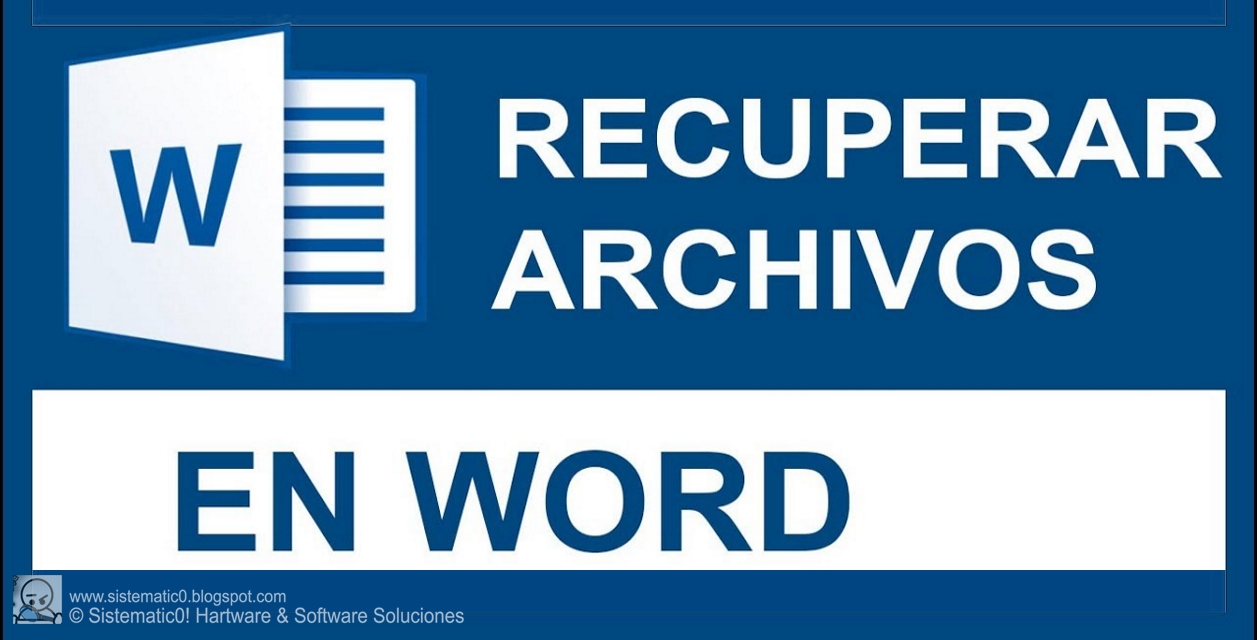
Cómo recuperar documentos perdidos en Word [Tips] [Trucos] [Tutorial] [Word] [Office]
Descripción
Conseguir una recuperación de archivos de edición en Word se convierte en un verdadero dolor de cabeza cuando no guardamos los documentos constantemente y algún bajón de energía hace que el ordenador se apague o un error en el proceso hace que el programa cierre sin previo aviso, lo que se considera una pérdida de información sin precedentes. Todo esto cambiara a partir de ahora con el siguiente tutorial.
Aunque la mayor cantidad de veces se presentan errores de sistema, en algunas ocasiones cerramos los archivos saltándonos la ventana emergente de guardado automático, esto contribuye a que la información suministrada después del guardado se pierda tan pronto el programa de edición concluya, para conseguir una integración de caracteres en el documento debemos proceder de la siguiente forma.
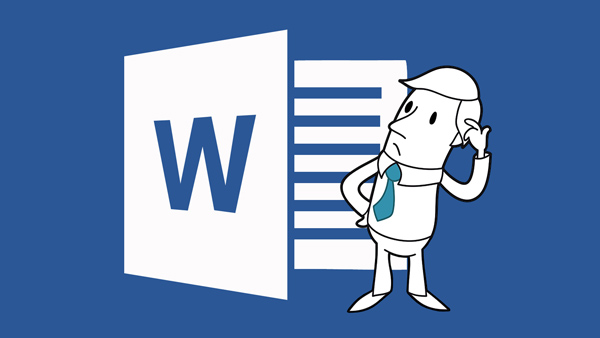
Cómo recuperar documentos perdidos en Word [Tips] [Trucos] [Tutorial] [Word] [Office]
- Abrimos el programa Microsoft Office Word.
- Reabrimos el archivo que necesitamos recuperar caracteres.
- Abrimos la ventana de archivo
- Seguimos la pestaña de información.
- Escogemos la versión más reciente del archivo.
Tan pronto se escoge la versión más reciente, el archivo pasara al último ingreso de caracteres, recuperando cada uno de los procesos y digitaciones previas antes que el programa cerrara por razones ajenas a nuestra voluntad. Si tienen algún inconveniente, este videoclip les será de utilidad en el proceso.
Puede que el proceso sea muy simple y poco llamativo, pero tratándose de la recuperación de información, cualquier método es bien recibido,
Enlace
Agradecemos su visita a nuestras galerías y recomendamos seguir el canal de ElTioTech que nos comparte contenido de calidad y con profesionalismo.Ir al Canal de ElTioTech








0 comentarios: